Установите LineageOS 19 [Android 12] на Мото Z2 Форс
В этом руководстве мы покажем вам шаги по установке последней версии LineageOS 19 на базе Android 12 на ваше устройство Moto Z2 Force. Когда устройство впервые появилось на рынке, оно быстро стало притчей во языцех. Одной из основных причин того же было его USP защелкивающихся аксессуаров Moto Mods. Несмотря на то, что ажиотаж вокруг этого длился недолго, тем не менее это было приличное путешествие. Что касается программного обеспечения, то устройство было запущено с Android 7 из коробки.
Затем он получил свою справедливую долю двух обновлений ОС, и Android Pie был последним обновлением, которым он был благословлен. Но благодаря его активному участию в пользовательской разработке теперь у вас есть возможность установить последнюю стабильную сборку ОС на свое устройство. Благодаря одному из самых популярных пользовательских ПЗУ, двенадцатая версия Android теперь готова стать постоянным обитателем вашего устройства. Итак, без лишних слов, давайте рассмотрим шаги по установке LineageOS 19. [Android 12] на свой Moto Z2 Force.
Установите LineageOS 19 [Android 12] на Мото Z2 Форс
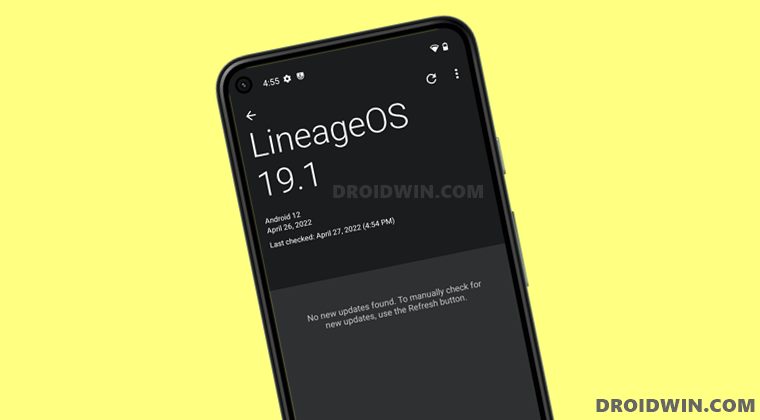
Прежде чем начать, убедитесь, что у вас установлена последняя версия прошивки Android. Кроме того, сделайте резервную копию данных заранее, так как процесс перезагрузит ваше устройство. Droidwin и его участники не будут нести ответственность в случае термоядерной войны, если ваш будильник не разбудит вас, или если что-то случится с вашим устройством и данными, выполнив следующие шаги.
Программы для Windows, мобильные приложения, игры - ВСЁ БЕСПЛАТНО, в нашем закрытом телеграмм канале - Подписывайтесь:)
Поддерживаемые устройства
XT1789-02 XT1789-03 XT1789-04 XT1789-05 XT1789-06 XT1789-07
ШАГ 1. Установите Android SDK
Прежде всего, вам нужно будет установить Android SDK Platform Tools на свой компьютер. Это официальный бинарный файл ADB и Fastboot, предоставленный Google, и единственный рекомендуемый. Поэтому загрузите его, а затем распакуйте в любое удобное место на вашем ПК. Это даст вам папку platform-tools, которая будет использоваться в этом руководстве.

ШАГ 2: Загрузите LineageOS 19 [Android 12] ПЗУ
Затем достаньте ПЗУ для вашего устройства снизу. Наряду с этим обязательно загрузите соответствующий файл восстановления. Более того, если вам нужны приложения и сервисы Google, загрузите и GApps. Что касается этого, существует много разных поставщиков GApps, что касается этого руководства, мы используем NikGApps, вы можете использовать тот, который вы предпочитаете.
Моторола Мото Z2 Форс [Nash]: ПЗУ + ВОССТАНОВЛЕНИЕ
GApps: NikGApps
После того, как вы скачали все три файла [ROM, recovery, and GApp], перенесите их в папку platform-tools на вашем ПК. Аналогичным образом переименуйте ПЗУ LineageOS 19 в rom.zip, файл восстановления LineageOS в recovery.img и пакет GApps в gapps.zip.
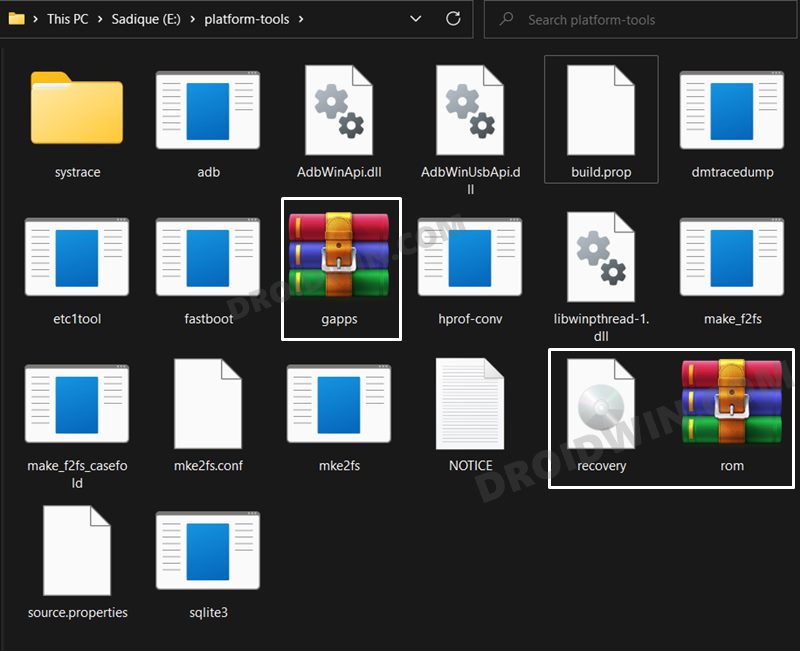
ШАГ 3. Включите отладку по USB и разблокировку OEM
Затем вам нужно будет включить отладку по USB и разблокировку OEM на вашем устройстве. Первый сделает ваше устройство узнаваемым ПК в режиме ADB. Это позволит вам загрузить ваше устройство в режиме быстрой загрузки. С другой стороны, разблокировка OEM требуется для выполнения процесса разблокировки загрузчика.
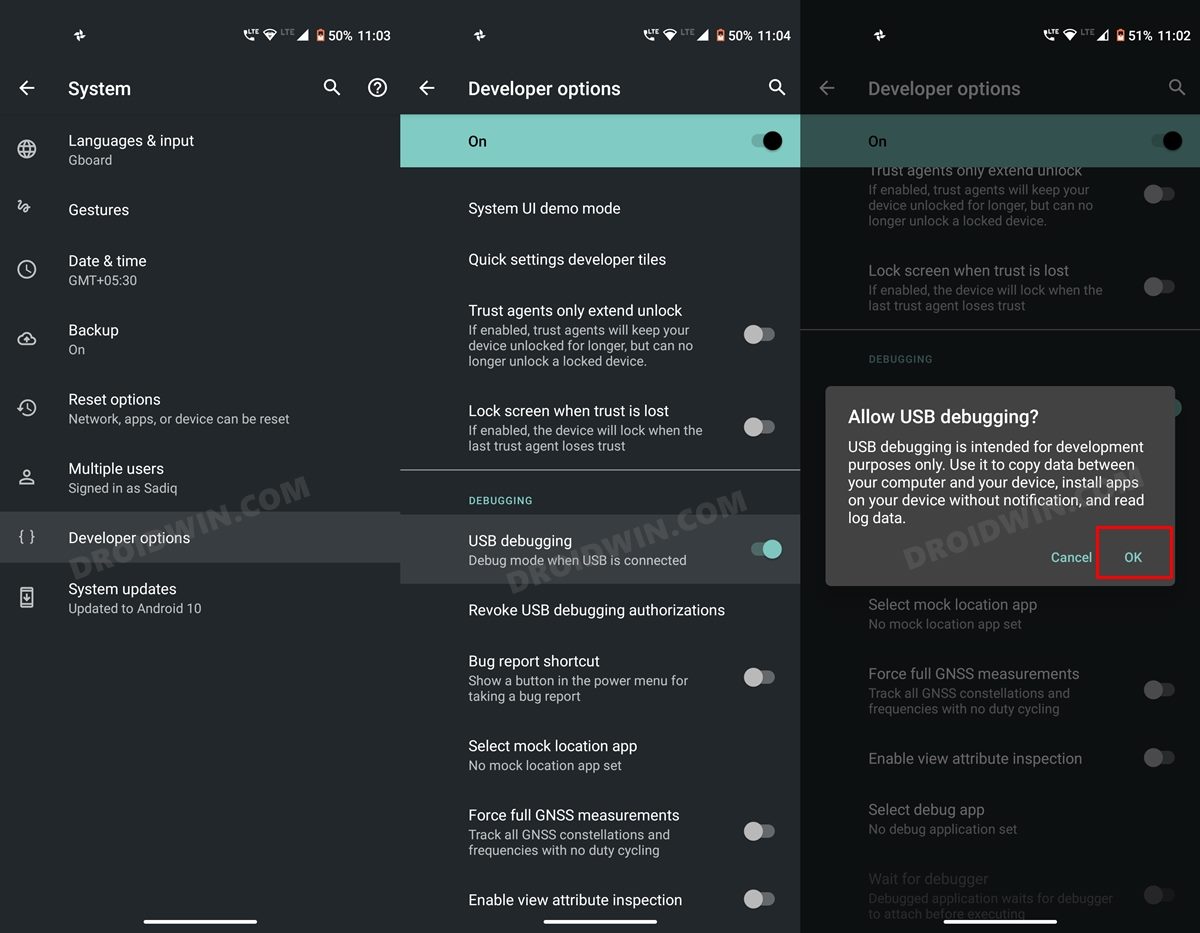
Итак, перейдите в «Настройки»> «О телефоне»> «Семь раз нажмите на номер сборки»> «Вернитесь в «Настройки»> «Система»> «Дополнительно»> «Параметры разработчика»> «Включить отладку по USB и разблокировку OEM».
ШАГ 4: Разблокируйте загрузчик на Moto Z2 Force
Далее вам также нужно будет разблокировать загрузчик устройства. Имейте в виду, что это приведет к удалению всех данных с вашего устройства, а также может привести к аннулированию гарантии. Так что, если все в порядке, обратитесь к нашему подробному руководству о том, как разблокировать загрузчик на любом устройстве Motorola.
ШАГ 5: Загрузитесь в режиме быстрой загрузки
- Подключите ваше устройство к ПК через USB-кабель. Убедитесь, что отладка по USB включена.
- Затем перейдите в папку инструментов платформы, введите CMD в адресной строке и нажмите Enter. Это запустит командную строку.
- После этого введите следующую команду в окне CMD, чтобы загрузить ваше устройство в режим Fastboot Modeadb reboot bootloader
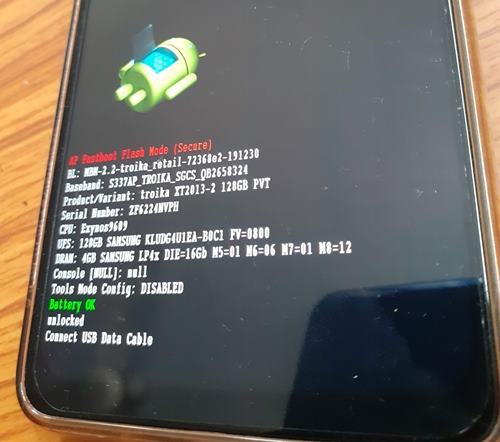
- Чтобы проверить соединение Fastboot, введите приведенную ниже команду, и вы должны получить идентификатор устройства. устройства fastboot
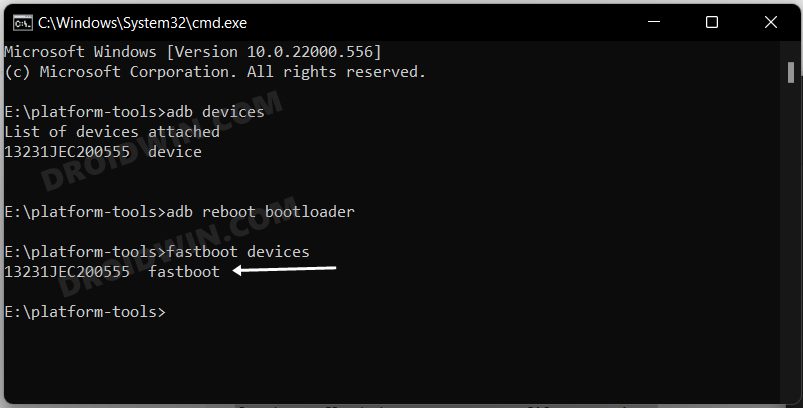
ШАГ 6: Установите LineageOS Recovery на Moto Z2 Force
- Выполните приведенную ниже команду в окне CMD, чтобы прошить LineageOS 19 Recovery fastboot flash boot recovery.img
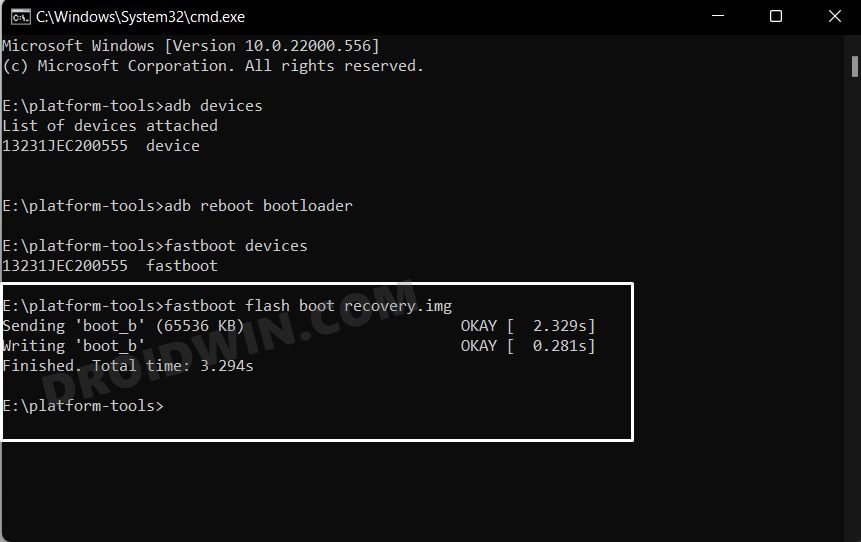
- Теперь используйте клавиши громкости, чтобы вызвать параметр восстановления, и нажмите клавишу питания, чтобы подтвердить его.
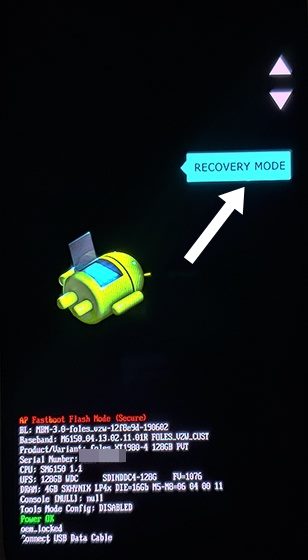
- Теперь ваше устройство загрузится в LineageOS Recovery.
ШАГ 7: Скопируйте содержимое слота A в B
чтобы обеспечить согласованность версий прошивки между двумя разделами на вашем устройстве, мы теперь будем копировать все содержимое слота A в слот B.
- Итак, скачайте копировать-partitions.zip файл и перенесите его в папку platform-tools [rename the file to copy-partitions.zip].
- После этого выберите «Применить обновление» > «Применить из ADB» в главном меню рекавери.
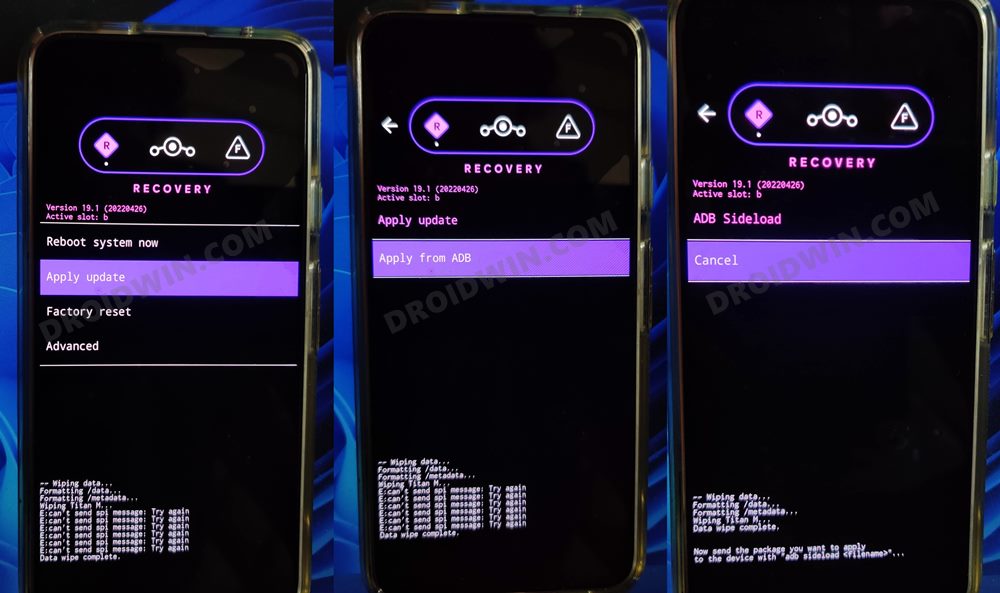
- Затем откройте командную строку в папке инструментов платформы и выполните приведенную ниже команду adb sideload copy-partitions.zip.
- После этого вам придется перезагрузиться для восстановления, выбрав «Дополнительно»> «Перезагрузить для восстановления».
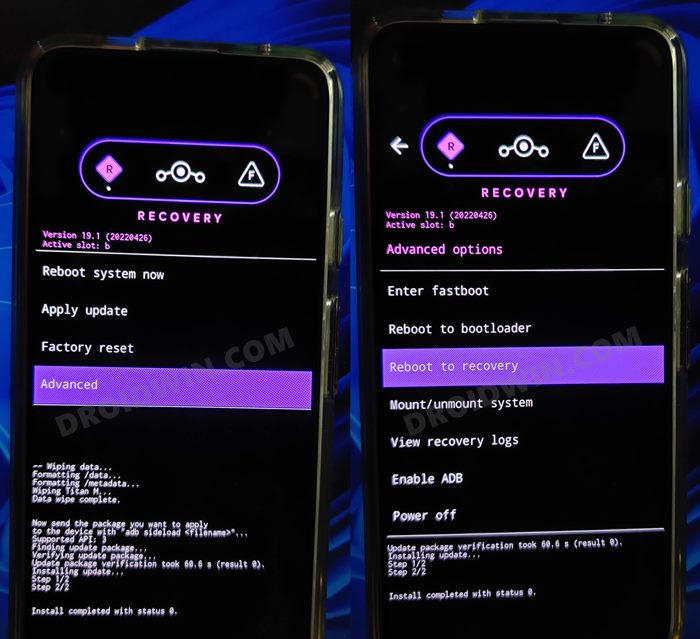
ШАГ 8: Установите прошивку LineageOS 19 на Moto Z2 Force
- Для начала перейдите в раздел «Сброс к заводским настройкам» > «Форматировать данные/Сброс к заводским настройкам» > «Форматировать данные».
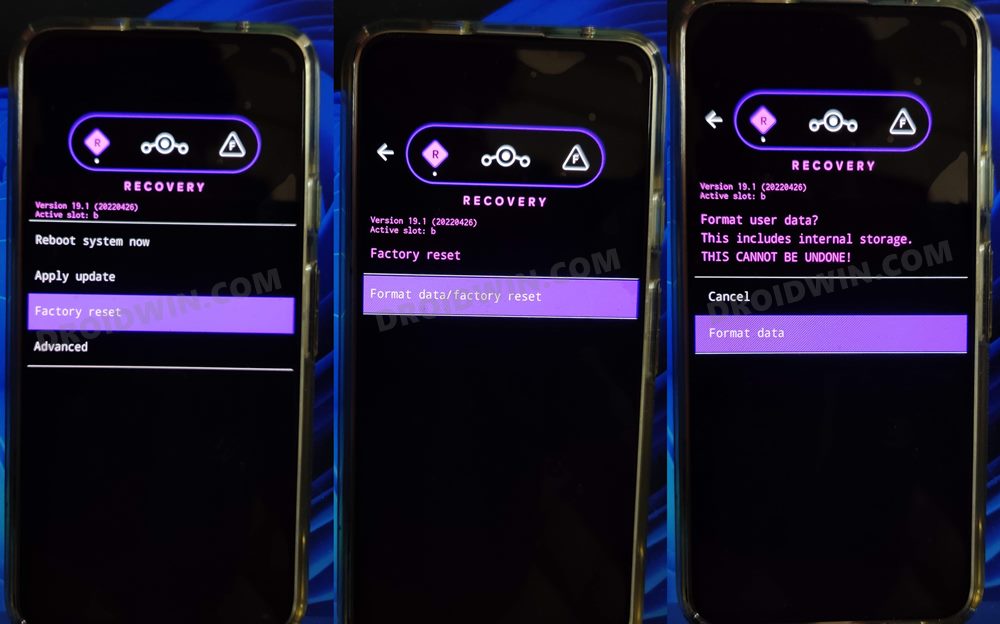
- Теперь ваше устройство будет сброшено. После этого вы получите сообщение о завершении очистки данных.
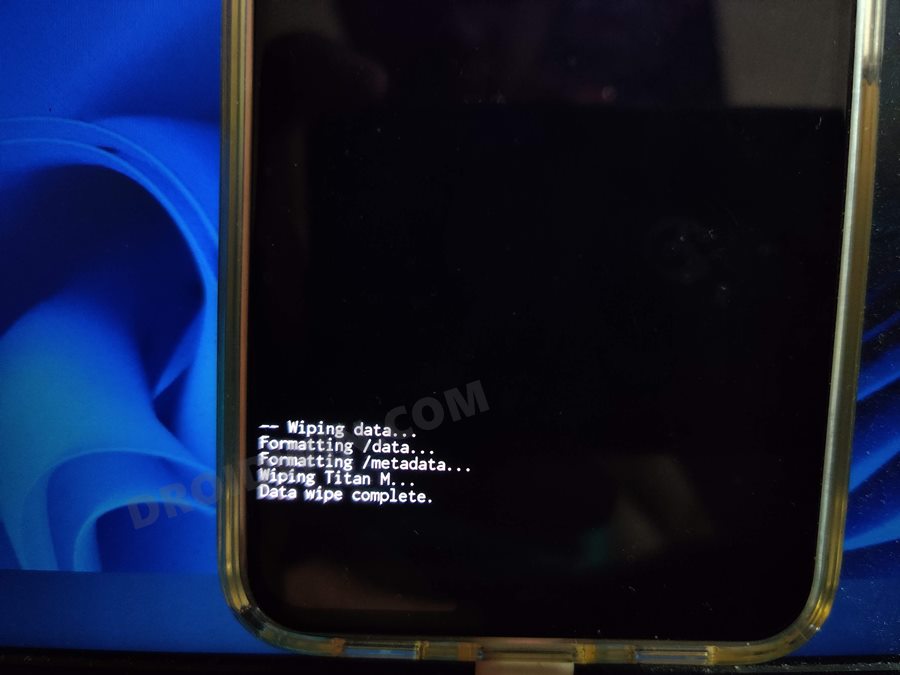
- Теперь перейдите на домашнюю страницу восстановления и выберите Применить обновление > Применить из ADB.
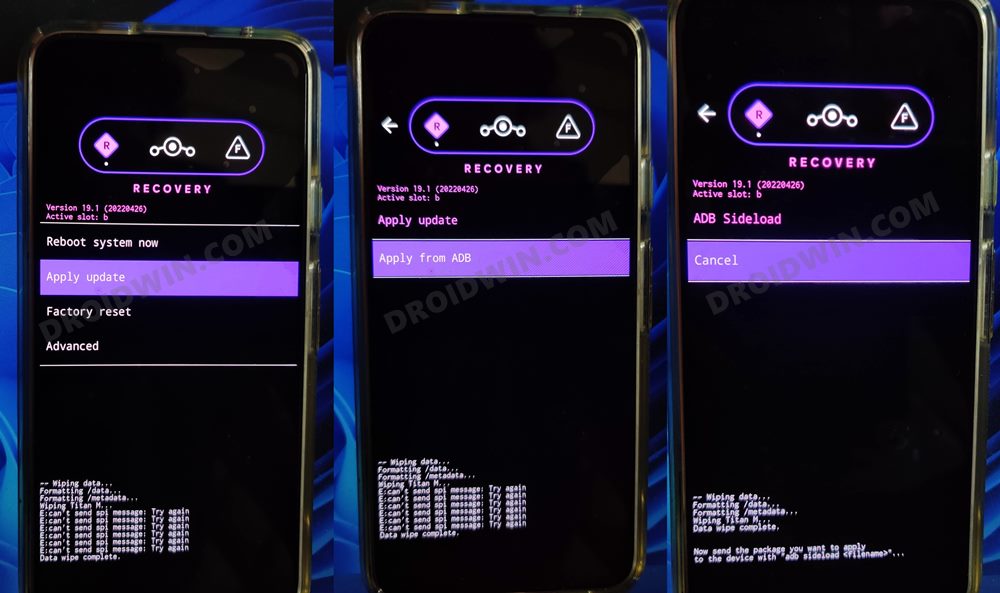
- После этого выполните приведенную ниже команду, которая открывается в папке инструментов платформы. adb sideload rom.zip
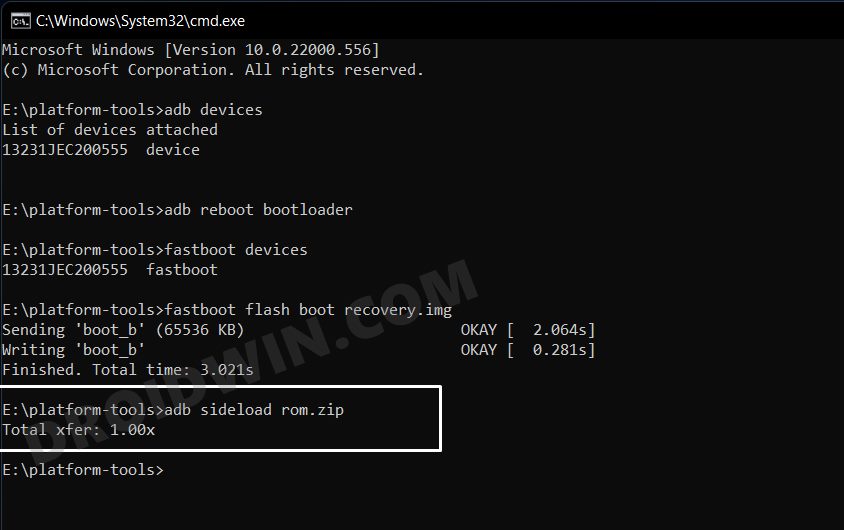
- Теперь ПЗУ будет прошито. После этого вы получите сообщение Total xfer: 1.00x.
ПРИМЕЧАНИЕ. В некоторых случаях процесс останавливается на 47% и сообщает adb: не удалось прочитать команду: Успех. Точно так же он может также сообщать adb: не удалось прочитать команду: нет ошибки или adb: не удалось прочитать команду: неопределенная ошибка: 0. Все эти сообщения означают, что перепрошивка была успешно завершена.
ШАГ 9: Установите GApps на Moto Z2 Force
Если вы хотите использовать приложения и сервисы Google, вам придется прошить GApps прямо сейчас, вы не сможете сделать это на более позднем этапе. Поэтому обратитесь к приведенным ниже инструкциям, чтобы прошить его.
- Из восстановления LineageOS перейдите в «Дополнительно»> «Перезагрузить для восстановления».
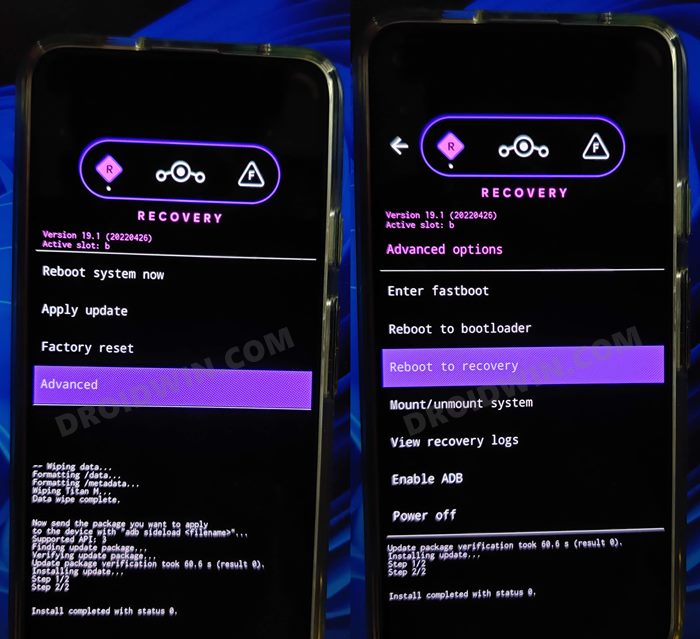
- Как только ваше устройство перезагрузится для восстановления, перейдите в «Применить обновление»> «Применить из ADB».
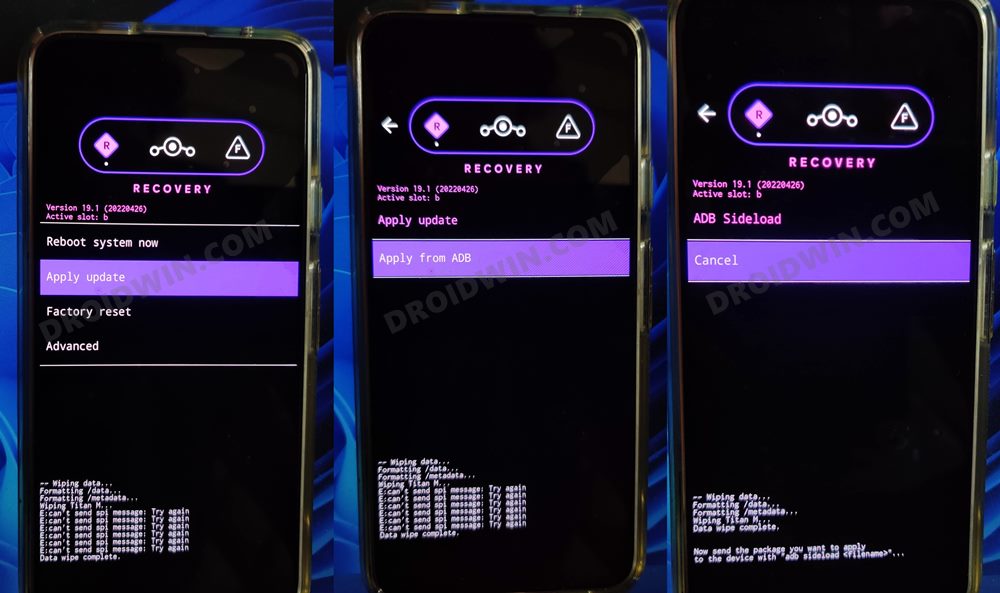
- После этого выполните приведенную ниже команду, чтобы прошить пакет GApps adb sideload gapps.zip.

- Вы можете получить сообщение об ошибке проверки подписи, ответьте YES [any file that hasn’t been signed by Lineage will throw this error, it is completely normal].
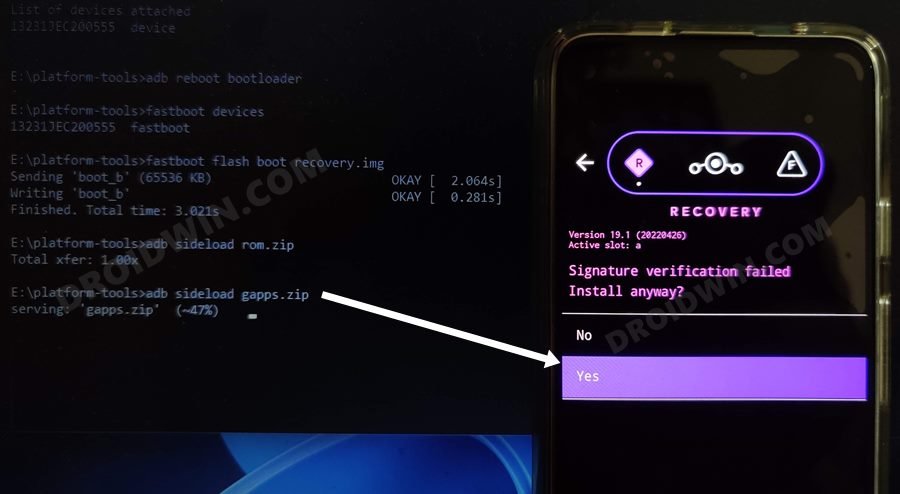
- После завершения перепрошивки перейдите на домашнюю страницу восстановления и выберите «Перезагрузить систему сейчас». Теперь ваше устройство загрузится с только что установленной ОС.
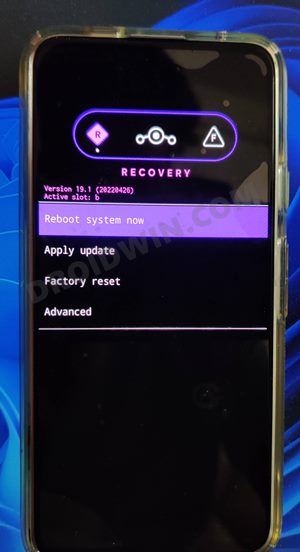
Вот и все. Это были шаги по установке последней версии LineageOS 19 на ваш Moto Z2 Force. Если у вас есть какие-либо вопросы относительно вышеупомянутых шагов, сообщите нам об этом в комментариях. Мы вернемся к вам с решением в ближайшее время.


![Включить жесты навигации с двумя кнопками в OnePlus [Android 11/10]](https://vgev.ru/wp-content/uploads/2022/03/enable-two-button-navigation-gestures-on-oneplus-android-11-android-10.jpg)

![Мышь и клавиатура Apple Magic отстают после macOS Monterey 12.6 [Fixed]](https://vgev.ru/wp-content/uploads/2022/10/apple-magic-mouse-keyboard-lags-after-macos-monterey-12.6.jpg)
